Joomla adalah aplikasi yang digunakan untuk membuat website,joomla bersifat open source. Joomla, program yang mudah untuk pemula, karena bersifat GUI.
Langkah-langkah membuat web dengan joomla (offline)

Langkah-langkah membuat web dengan joomla (offline)

1. Buat database untuk penyimpanan web joomla nantinya
Buka browser lalu ketikan : localhost/phpmyadmin pada address bar
Pada kolom database,buatlah database,beri nama,lalu klik create
 Setelah itu muncul pemberitahuan seperti berikut
Setelah itu muncul pemberitahuan seperti berikut
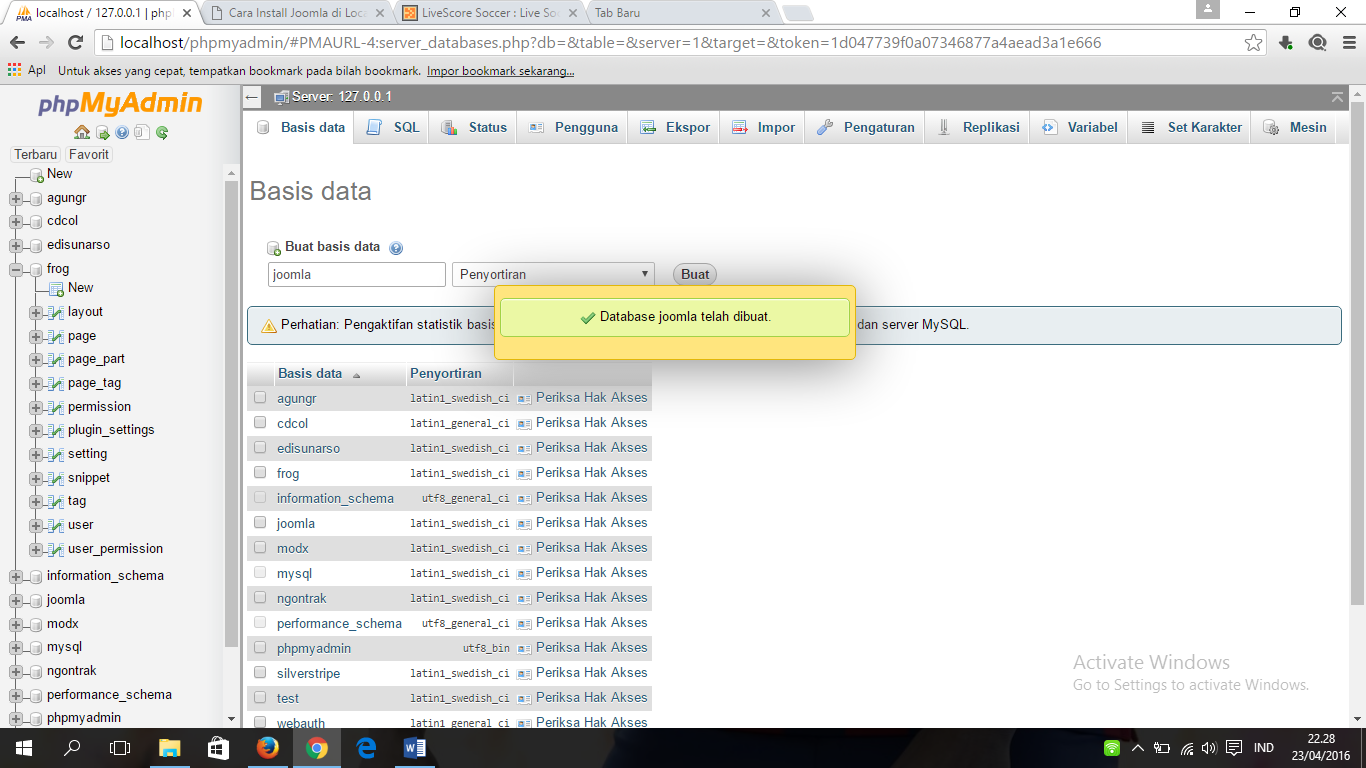
Buka browser lalu ketikan : localhost/phpmyadmin pada address bar
Pada kolom database,buatlah database,beri nama,lalu klik create
Setelah itu buka file instalasi joomla dengan mengetikan alamat localhost pada web browser sebagai berikut: localhost/nama folder hasil ekstrak tadi
Lalu akan muncul tampilan berikut ini : 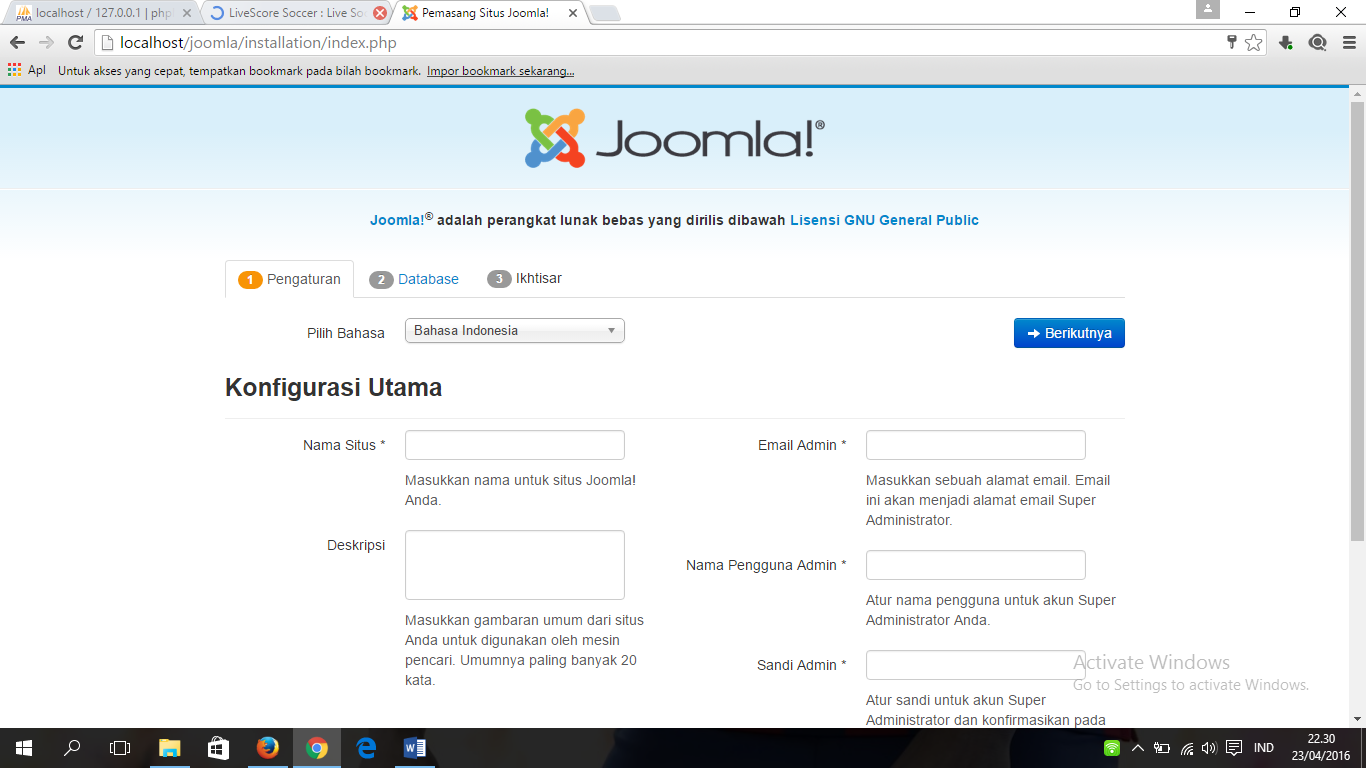
Isi kan site name,descrition,admin email,admin pass,lalu klik next
Setelah itu muncul Database Configuration
Setelah itu muncul Database Configuration
Lalu akan muncul halaman Finalisation
Lalu klik install untuk melanjutkan
Tunggu sampai proses instalasi web joomla selesai
Setelah proses instalasi selesai akan muncul tampilan sebagai berikut ini
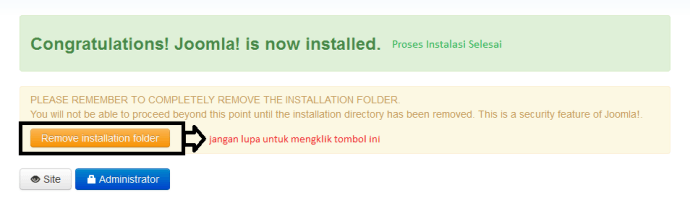 Proses instalasi telah selesai, jangan lupa untuk mengklik tombol “Remove installation folder”.
Proses instalasi telah selesai, jangan lupa untuk mengklik tombol “Remove installation folder”.
Berikut tampilan pertama web joomla saat instalasi telah selesai
Berikut tampilan pertama web joomla saat instalasi telah selesai
4. Joomla telah terinstal di computer Anda,lakukan konfigurasi web joomla.
Ketikan localhost/nama folder hasil ekstrak/administrator
Akan muncul halaman login seperti berikut
Username : admin
Password : admin
Lalu klik Log in
Berikut ini halaman administrator setelah log in
Klik Menus > pilih main menu > add menu item
Berikut tampilan menu yang telah dibuat tadi.
Pada menu administrator klik content > article manager > add new article
Artikel yang telah dibuat dapat dilihat pada saat memilih artikel
Klik Menus > pilih main menu > add menu item
Isi kan data yang sama seperti saat membuat “Menu”,tapi bedanya pada parent item kita pilih menu mana yang akan jadi sub menu ini.jika sudah klik “Save & Close”
Sub menu yang telah dibuat telah jadi.
5. Kreasikan web Anda sebagus mungkin.
ConversionConversion EmoticonEmoticon